如何增大电脑音量及调整方法
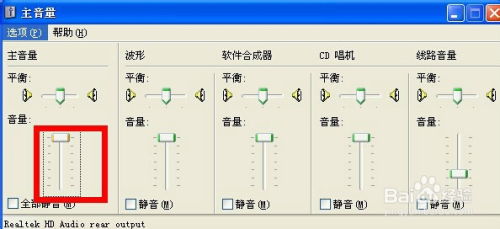
嘿,小伙伴们!是不是有时候觉得电脑的声音小得像蚊子一样,让人听得直着急?别担心,今天我就来给大家支几招,让你的电脑声音瞬间“嗨”起来!无论是追剧、打游戏还是听音乐,都能享受到震撼的音效体验。快来看看这些超实用的调整攻略吧!
一、检查音量设置
首先,咱们得从最基础的音量设置开始排查。有时候,电脑声音小可能只是因为我们不小心把音量调低了。
1. 系统音量:在Windows系统中,你可以点击右下角的音量图标,拖动滑块来调整系统音量。确保音量不是处于静音状态,并且已经调到了合适的大小。
2. 应用音量:有些应用(如音乐播放器、视频播放软件)会有自己的音量控制。你可以在应用内部找到音量设置,确保它们没有被调得过低。
3. 键盘快捷键:很多电脑都配备了音量调节的快捷键,通常位于键盘的F1-F12键之间。你可以通过按下这些键来快速调整音量。不过要注意,有些快捷键需要配合Fn键一起使用。
二、检查扬声器和耳机
如果音量设置没问题,那么接下来我们就得看看扬声器或耳机是不是出了问题。
1. 检查连接:确保扬声器或耳机已经正确连接到电脑上。如果是无线设备,还要检查蓝牙连接是否稳定。
2. 更换设备:尝试用另一副耳机或扬声器连接电脑,看看声音是否有所改善。如果换了设备后声音变大了,那么很可能是原来的设备出了问题。
3. 清洁设备:有时候,扬声器或耳机的出声口会被灰尘或杂物堵塞,导致声音变小。你可以用吹风机(调至冷风档)或软毛刷轻轻清理这些区域。
三、调整音频增强设置
Windows系统提供了一个音频增强的功能,可以帮助我们提升声音效果。
1. 打开声音设置:右键点击右下角的音量图标,选择“声音(S)”选项,进入声音设置界面。
2. 选择播放设备:在播放选项卡中,你会看到当前正在使用的播放设备(如扬声器或耳机)。选中它,然后点击“属性”按钮。
3. 启用音频增强:在属性窗口中,切换到“增强”选项卡。你会看到一系列音频增强的选项,如“响度均衡”、“低音增强”等。勾选你想要的选项,然后点击“应用”和“确定”按钮保存设置。
四、更新音频驱动程序
音频驱动程序是电脑和扬声器/耳机之间的桥梁。如果驱动程序过时或损坏,可能会导致声音变小或失真。
1. 打开设备管理器:右键点击“此电脑”或“计算机”图标,选择“管理”选项,进入计算机管理界面。在左侧菜单中找到“设备管理器”并双击打开。
2. 找到音频设备:在设备管理器中,找到“声音、视频和游戏控制器”一栏。展开它,你会看到当前安装的音频设备。
3. 更新驱动程序:右键点击你想要更新的音频设备,选择“更新驱动程序”选项。然后按照提示操作,选择“自动搜索更新的驱动程序软件”或“浏览计算机以查找驱动程序软件”。
五、使用第三方音频增强软件
如果你觉得Windows自带的音频增强功能还不够强大,那么可以考虑使用一些第三方音频增强软件。这些软件通常提供了更丰富的音频调节选项和更精细的音效处理功能。
1. Equalizer APO:这是一款开源的音频均衡器软件,支持自定义均衡器设置和多种音效处理功能。它可以通过命令行界面进行操作,也可以配合一些图形化界面工具(如Peace GUI)一起使用。
2. DFX Audio Enhancer:这是一款功能强大的音频增强插件,支持多种音效处理功能,如3D环绕、高音增强、低音增强等。它可以集成到各种音乐播放器中,让你在享受音乐的同时获得更好的音效体验。
3. Boom 3D:这是一款专为Mac和Windows用户设计的3D音频增强软件。它可以将任何音频转换为3D环绕音效,并提供了一系列音效调节选项。此外,它还支持自定义音效预设和与其他应用的集成。
六、检查硬件问题
如果以上方法都没有解决问题,那么很可能是电脑的音频硬件出了问题。这时候,你可以考虑以下几个方向进行排查:
1. 主板音频芯片:如果电脑的声音一直很小,并且无法通过软件调整来改善,那么可能是主板上的音频芯片出了问题。这种情况下,你可能需要联系电脑厂商或专业维修人员进行检修。
2. 声卡:如果你使用的是独立声卡(而不是主板集成的音频芯片),那么声卡本身可能出了问题。你可以尝试将声卡拔下来重新插一下,或者更换一块新的声卡试试。
3. 其他硬件问题:有时候,电脑的其他硬件问题(如电源供应不足、内存条故障等)也可能影响到音频输出。这种情况下,你可能需要进行更全面的硬件检测。
七、总结
好了,以上就是关于电脑声音太小的调整攻略啦!希望这些方法能帮到你,让你的电脑声音重新“活”起来!记得在调整过程中要耐心细致,不要急于求成。如果遇到了什么问题或困难,可以随时向我提问哦!最后,祝大家都能享受到美妙的音效体验!
- 上一篇: 创意DIY:揭秘璀璨水晶泥的奇妙制作过程
- 下一篇: 制作松软馒头的发面与蒸制技巧
新锐游戏抢先玩
游戏攻略帮助你
更多+-
03/03
-
03/03
-
03/03
-
03/03
-
03/03









